Cách chuyển toàn bộ website từ host cPanel sang host Direct Admin
Đối với những bạn mới tập tành hosting – domain, nhất là sinh viên giống như mình ngày xưa thì đôi khi vấn đề tà i chính sẽ khiến bạn phải chuyển hosting nhiều lần chứ không yên vị một chỗ được như mấy ông webmaster chuyên nghiệp. Nếu như vì bạn sử dụng chưa quen host mới, đang lúng túng không biết làm thể nào để chuyển toàn bộ trang web của mình từ host cPanel cũ sang host Direct admin mới thì bài viết này sẽ giúp các bạn thực hiện điều đó.
Phần 1: Xử lý backup trên host cPanel cũ:
1.1 Backup phần code
Đầu tiên các bạn đăng nhập hosting cũ và truy cập File manager trong mục Files

Vào File manager để tải code lên host cPanel mới

Chọn select all và Compress để nén toàn bộ website
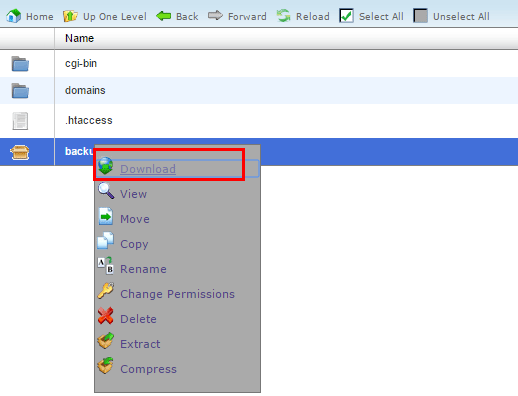
Chuột phải vào file backup.zip vừa tạo và ấn download để tải về.
1.2 Backup phần cơ sở dữ liệu:
Tiếp theo đến phần backup sơ sở dữ liệu:

Truy cập phpadmin trong host cPanel

Chọn cơ sở dữ liệu của website cần chuyển và chọn Export

Ấn go , trình duyệt sẽ tự động tải về file cơ sở dữ liệu đã chọn
Phần 2: Upload và Restore dữ liệu đã backup bên trên lên host Directadmin mới.
2.1 Restore code đã backup bên trên:
Đầu tiên các bạn đăng nhập Direct admin rồi vào file manager

Truy cập file manager trong host direct admin
Tiếp theo chọn Upload files to current directory để tải lên file backup code ban nãy đã zip lại từ host cũ.

Upload file trong Direct admin
Sau khi upload thành công, ấn Extract để giải nén file backup ra trên host mới.

Giải nén file trong Direct admin
Vậy là xong phần restore code.
2.2 Restore cơ sở dữ liệu (database) đã backup phía trên:
Truy cập vào php Myadmin trong mục Advance Features:

Truy cập phpMyadmin trong Direct admin
Tiếp theo , chọn khung cơ sở dữ liệu cần up data đã backup ban nãy vào đó.
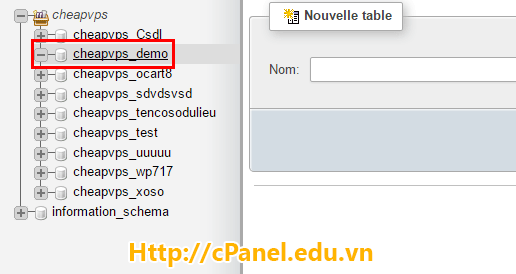
CHọn cơ sở dữ liệu đã tạo sẵn
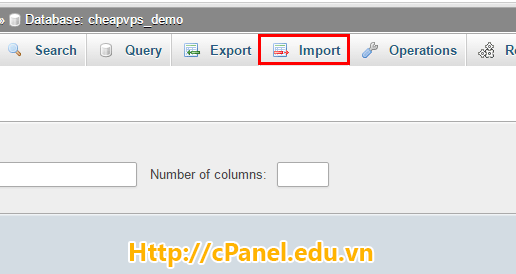
CHọn import để tải lên

CHọn tệp tải lên và ấn Go để tải lên

0 comment